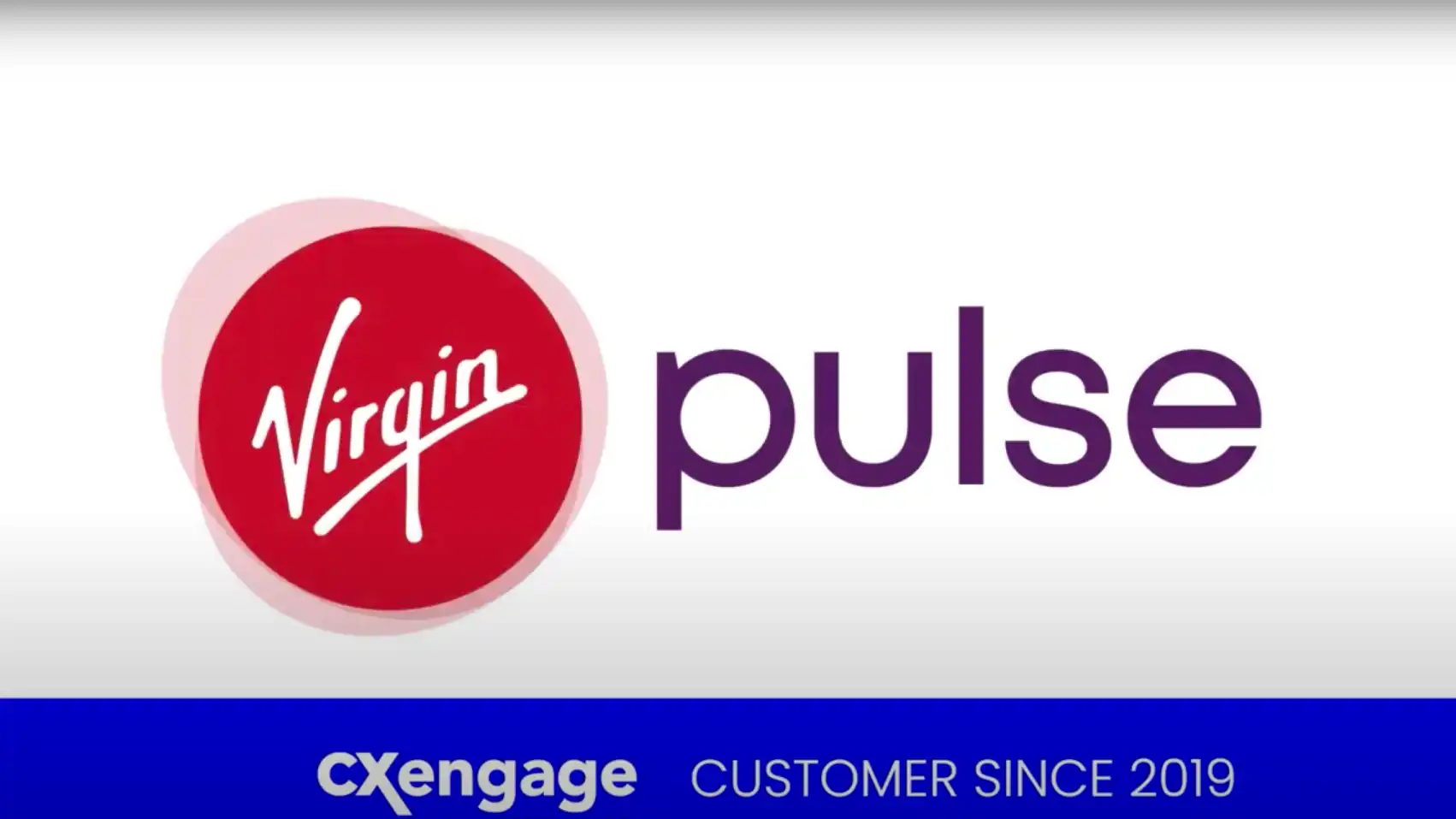De kwaliteit van een videogesprek kan een vergadering echt maken of breken. Slechte videokwaliteit is niet alleen frustrerend, maar kan ook de productiviteit beperken en uw team ervan weerhouden hun doelen te bereiken. Door problemen met de videokwaliteit van tevoren aan te pakken, kunt u de efficiëntie van uw vergaderingen maximaliseren en teamdoelen sneller bereiken. In deze blog kijken we naar de meest voorkomende boosdoeners van een slecht videogesprek en geven we handige tips om de gesprekskwaliteit van je videoconferentie te verbeteren.
De 4 veelvoorkomende boosdoeners van slechte videokwaliteit
Slechte videokwaliteit is een realiteit voor te veel virtuele vergaderingen, misschien omdat mensen niet weten hoe ze het probleem goed kunnen diagnosticeren. De waarheid is dat er meestal maar een handvol redenen zijn waarom de videokwaliteit slecht is, die allemaal redelijk snel kunnen worden opgelost.
Een slecht wifi-signaal
Als je draadloze netwerk niet de kracht of het bereik heeft voor een stabiel signaal, is de kans groot dat je daardoor video van slechte kwaliteit ervaart. Ondanks verbeteringen van internetproviders om het bereik en de consistentie van wifi te vergroten, is er af en toe nog steeds interferentie van andere apparaten of verzwakte signalen die worden verzonden door oudere apparatuur, wat de videoresolutie beïnvloedt. Wat de oorzaak ook is, a slechte internetverbinding kan uw videoconferentie veranderen in een korrelige puinhoop.
Een overbelaste processor
Your Centrale verwerkingseenheid (CPU) is het belangrijkste onderdeel van alle processen die op uw computer worden uitgevoerd. Wanneer de CPU overbelast is, wordt uw computer waarschijnlijk traag, kunnen programma's vastlopen en kan uw apparaat warm aanvoelen. Het uitvoeren van te veel apps of het uitvoeren van een programma dat is ontworpen voor een snellere computer kan leiden tot een overbelaste CPU en, op zijn beurt, een slechte videokwaliteit tijdens uw laatste telefonische vergadering.
Problemen met camera of microfoon
Als u ooit videoproblemen bent tegengekomen, zoals ondermaatse audio- of beeldkwaliteit op uw apparaat, kan het zijn dat iets ervoor zorgt dat deze functies niet werken zoals bedoeld. Zonder het zelfs maar te beseffen, kunnen we de microfoon van onze laptop bedekken of vingerafdrukken achterlaten op onze camera (waardoor een vlekkerig beeld ontstaat). Soms is het probleem gewoon een webcam van slechte kwaliteit, maar soms kan het probleem een gevolg zijn van een gebruikersfout.
Lage batterij
Wanneer u vanaf uw laptop of telefoon deelneemt aan een video-conferentiegesprek, is het mogelijk dat uw apparaat overschakelt naar de modus "energiebesparing" of "laag energieverbruik". Bij het bereiken van een bepaald percentage schakelt de energiebesparende modus bepaalde functies uit om te voorkomen dat uw batterij te snel leegraakt. Hoewel dit zo zijn voordelen heeft (zoals het verminderen van hoe vaak je oplaadt), kan het ook de prestaties van uw apparaat vertragen en de videokwaliteit verstoren.
6 dingen die u moet doen (vóór uw vergadering) om ervoor te zorgen dat de videokwaliteit in orde is
Als het gaat om het verbeteren van de kwaliteit van een video, zijn er een handvol tips voor het oplossen van problemen die kunnen worden geïmplementeerd. Door voorafgaand aan uw volgende vergadering de meest voorkomende oorzaken van slechte videokwaliteit te controleren, kunt u er zeker van zijn dat u duidelijk wordt gezien en gehoord door uw teamgenoten (en vice versa).
1. Maak je camera en microfoon schoon
Als je een ingebouwde camera en microfoon op je apparaat gebruikt, neem dan even de tijd om beide voorzichtig schoon te vegen met een schone microvezeldoek. Dit helpt bij het verwijderen van vlekken of stof die uw audio of uw zicht zouden kunnen blokkeren. En vergeet niet dat u de helderheid van uw camera en microfoon kunt testen voordat u met de Lifesize-app of Desktop-URL.
2. Bedraad (indien mogelijk)
Hoewel misschien iets minder handig, a bedrade verbinding naar een router is veel sneller en betrouwbaarder dan zijn draadloze tegenhanger. Meestal merken we onze internetsnelheid niet op terwijl we gewoon browsen of onze e-mail checken, maar voor alle videostreamingservices heeft Ethernet superieure download- en uploadmogelijkheden in vergelijking met gewone wifi.
3. Ga dichter bij uw ontvanger/modem staan
Oproepen aannemen vanaf uw terras lijkt misschien een goed idee werken vanuit huis, maar het kan de reden zijn dat uw scherm hapert. Simpel gezegd, hoe dichter u bij uw ontvanger bent, hoe veiliger uw verbinding zal zijn. Nabijheid is van vitaal belang voor soepele streaming en verbeterde videokwaliteit, dus wees niet bang om tijdens uw volgende telefonische vergadering gezellig bij de modem te zitten.
4. Sluit andere apps/tabbladen
Het is gemakkelijk om onze telefoons en computers te overladen met apps of tabbladen die we niet meer gebruiken (maar vergeten af te sluiten). Als u tijdens een videogesprek een aantal verschillende applicaties open heeft staan, doe uzelf dan een plezier en sluit alle applicaties af behalve de applicaties die nodig zijn voor uw vergadering. Dit voorkomt dat uw CPU overbelast of oververhit raakt en voorkomt onnodige kwaliteitsproblemen.
5. Start je computer opnieuw op
Een beproefde remedie voor technische problemen is het loskoppelen van of start uw apparatuur opnieuw op. Als uw problemen aanhouden nadat u een paar andere suggesties in deze lijst heeft geprobeerd, start dan uw computer of welk apparaat u ook gebruikt opnieuw op. Het kan zijn dat dingen beter gaan werken nadat ze de kans hebben gehad om af te koelen, uit te rusten of te resetten.
6. Controleer andere apparaten
Gebruiken andere mensen uw dezelfde internetverbinding om Netflix te streamen, games te downloaden of iets dergelijks? Als dat het geval is, is het mogelijk dat ze een groot deel van uw beschikbare bandbreedte opslorpen. Als u een lokaal netwerk gebruikt met veel verkeer (zoals met collega's of huisgenoten), kunt u hen beleefd vragen om deze activiteiten te beperken voor de duur van uw vergadering.
Ik ben het niet, het is uw videoverbinding
Soms is het niet jouw schuld dat een videoconferentie van slechte kwaliteit is — het kan een andere deelnemer zijn die het de groep een beetje moeilijker maakt. Als dat het geval is, doe ze dan zo vriendelijk dit artikel over het repareren van video's van slechte kwaliteit te delen. Door de microfoonfunctie, het bandbreedtepotentieel of verbindingsproblemen van één persoon te verbeteren, verbetert u uiteindelijk de vergadering voor uw hele team. Een betere videokwaliteit leent zich voor duidelijkere communicatie, sterker teamwerk en betere resultaten in het algemeen.
Hoe Lifesize het gemakkelijker maakt om video van hoge kwaliteit te verzenden en te ontvangen
Als u of uw bedrijf op zoek bent naar een premium platform voor videoconferenties, bekijk Lifesize. Lifesize is als beste in zijn klasse beoordeeld voor de helderheid van audio, video en het delen van inhoud en heeft een nieuwe standaard gezet voor virtuele communicatie. Dankzij het gebruik van gecomprimeerde gegevens heeft Lifesize het gemakkelijker dan ooit gemaakt om video's van hoge kwaliteit te verzenden en te ontvangen. Deze compressie vertaalt zich in een aantal voordelen, waaronder kleinere opslagvereisten en lagere bandbreedtevereisten. Met Lifesize kunt u videogesprekken van hogere kwaliteit verwachten met minder onderbrekingen en steeds meer naadloze streaming.
Conclusie
Slechte kwaliteit kan de vloek zijn van het bestaan van videoconferenties, maar gelukkig zijn er toegankelijke oplossingen die u kunt proberen wanneer u deelneemt aan een gesprek of een vooraf opgenomen vergadering bekijkt. Dus als schokkerige audio of video het overneemt, laat dit u er dan niet van weerhouden om uw vergadering te hosten of bij te wonen zoals gepland. Raadpleeg in plaats daarvan deze lijst over hoe u een slechte videokwaliteit kunt verhelpen, deel deze informatie met uw collega's en los het probleem in een handomdraai op. Bekijk onze blog voor meer informatie over het verbeteren van uw ervaring met videoconferenties: Installatievereisten voor videoconferenties: uw checklist voor hardware en software.